 金蝶EAS用户手册丛书参考指南总账凭证处理
金蝶EAS用户手册丛书参考指南总账凭证处理
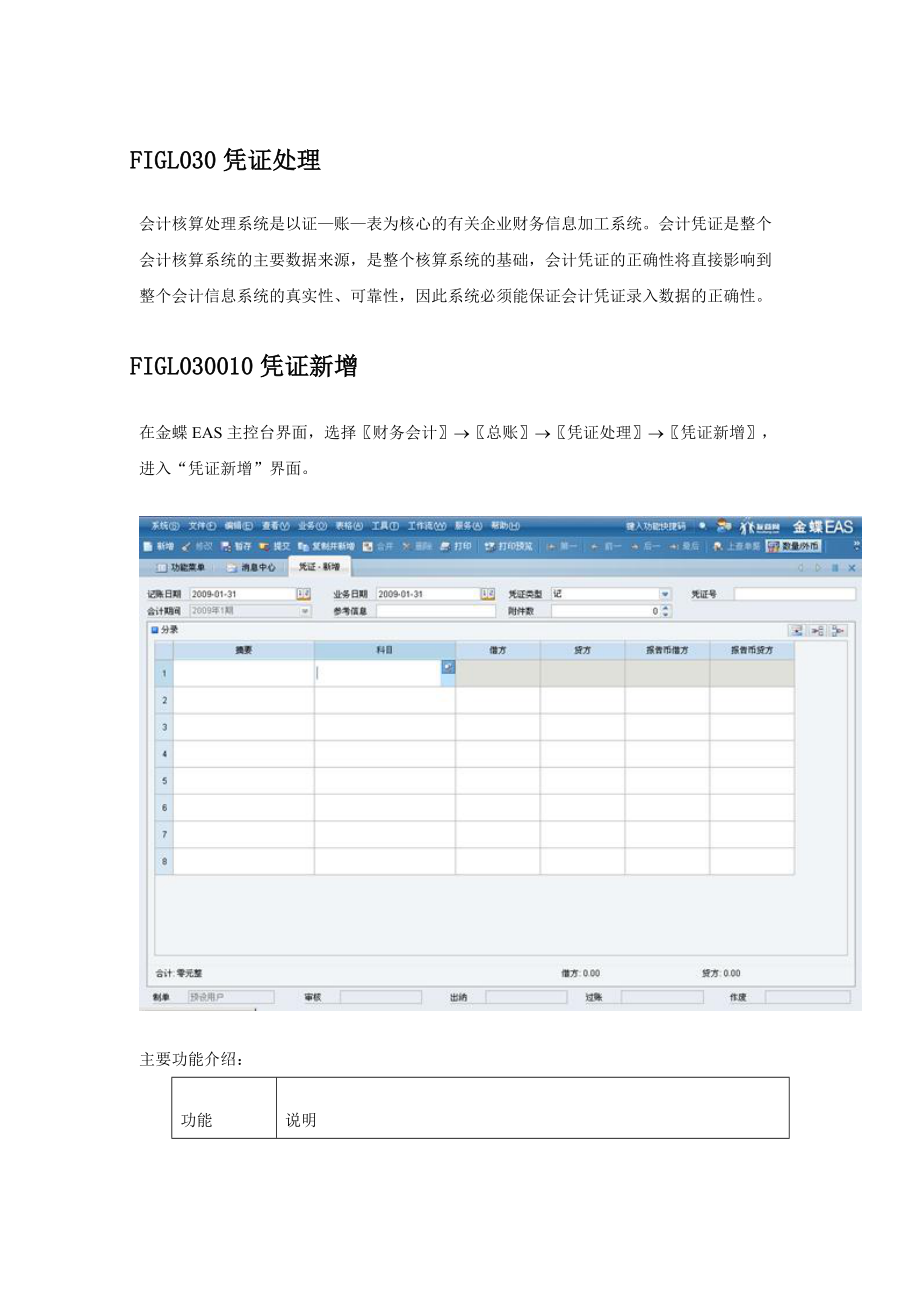


《金蝶EAS用户手册丛书参考指南总账凭证处理》由会员分享,可在线阅读,更多相关《金蝶EAS用户手册丛书参考指南总账凭证处理(42页珍藏版)》请在装配图网上搜索。
1、FIGL030凭证处理会计核算处理系统是以证账表为核心的有关企业财务信息加工系统。会计凭证是整个会计核算系统的主要数据来源,是整个核算系统的基础,会计凭证的正确性将直接影响到整个会计信息系统的真实性、可靠性,因此系统必须能保证会计凭证录入数据的正确性。FIGL030010凭证新增在金蝶EAS主控台界面,选择财务会计®总账®凭证处理®凭证新增,进入“凭证新增”界面。主要功能介绍:功能说明新增新增一张空白凭证。暂存对凭证进行临时保存,不需要对暂存的凭证进行约束检查,暂存凭证可以在凭证序时簿中查询,但不需要在账簿、报表中体现。提交用于保存录入的凭证内容。复制并新增新增一
2、张凭证,且复制了当前凭证的内容。凭证合并将提交状态的凭证中科目、币别和借贷方向相同的分录进行合并。删除提交状态的凭证可以删除。附件对单张凭证附件进行管理。附件的增删改受参数:允许随时修改凭证附件的限制。参数设置为否,则只能改变暂存和提交状态的凭证附件。打印打印凭证。打印预览预览凭证效果。第一显示第一张凭证。前一显示当前凭证前一张凭证。后一显示当前凭证下一张凭证。最后显示最后一张凭证。上查单据联查生成此机制凭证的其他业务系统的单据。数量/外币当会计科目要进行数量金额核算或外币时,系统会自动弹出数量格式和外币格式让用户录入。单位系统会根据会计科目属性中提供的内容自动出现,用户只要录入单价和金额或币
3、别、原币金额和汇率即可。系统会检验数量单价的乘积是否与原币金额或原币金额汇率乘积相等,如不相等,系统会提示是否继续。登账设置设置现金、银行存款科目登记出纳日记账的方式和登账日期。现金流量点击现金流量按钮,进入现金流量指定界面,在该界面可以完成现金流量的指定。凭证处理此处,可以对凭证进行作废、生效、复核、反复核、审核、反审核、过账、反过账。审核后移对提交状态的凭证进行审核,并后移一张凭证。定位审核输入凭证号后可以直接调出凭证,进行审核。退出当前退出凭证填制状态。 录入凭证:若启用了一日多汇率,则当对应汇率为可录入状态,右上角会出现一个【】按钮,点击此按钮,则会弹出汇率界面对话框: 温馨
4、提示:对于录入凭证时汇率引入原则,可以通过设置总账参数“凭证汇率与汇率生效日期的关系”,参数值为“相近原则”与“相同原则”,默认为“相近原则”。当参数设置为“相同原则”时,若对应汇率表对应汇率值的生效日期与记账日期或业务日期不同时,则会给以信息提示。FIGL030010010常用功能键F1按F1系统会自动打开金蝶EAS联机帮助系统,在此系统中用户可以根据自己所需,得到关于金蝶EAS系统的内容。F7将光标移动到摘要栏, 按F7,可以选择已录入摘要库中的摘要,单击【确定】后,摘要会自动添入当前的凭证中。将光标定位于会计科目栏时,按F7键,即可调出会计科目表,在科目表中选择所要录入的科目,单击【选择
5、】或者双击,即可获取科目代码。将光标定位于金额栏时,按F7键,可调出金蝶计算器,计算出金额之后按空格键,则会把金额写入对应的单元格;也可以通过F12调出计算器,但是通过F12调出来的计算器,按空格键不会把金额写入凭证分录行。 F11按F11键系统会自动弹出一个“参数设置”窗口,用户可根据需要对里面参数进行多项选择。 空格在金额编辑状态下,使用空格键,可切换分录金额的借贷方向。=光标落在金额单元格,使用“=”号键自动计算借贷差额,并把差额自动填入所在单元格。Ctrl+上箭头键光标在辅助账行,使用“Ctrl+上箭头键”,将光标移动到分录行。F12按F12键系统会自动弹出一个“金蝶计算器”方便用户随
6、时使用,此计算器的计算结果最多可精确15位数。FIGL030010020记账凭证主要字段说明字段说明记账日期缺省值取系统当前日期。允许用户自行修改为当前期间以后(含当前期间)的任何日期,同时允许用户直接录入日期数值。业务日期缺省值取系统当前日期,允许用户自行修改,支持直接录入日期数值。凭证类型此下拉列表显示所有在基础资料中设置的凭证类型。用户可从下拉列表中选择用户需要的凭证类型。参考信息缺省为空,可由用户自行编辑。会计期间缺省为凭证日期所属期间,不允许用户修改。凭证号由系统自动生成。附件数缺省为0,可由用户自行修改为任何整数。摘要栏对凭证分录的文字解释,可以直接录入,也可以用F7到摘要库中读取
7、。系统提供了摘要库的功能,在凭证录入界面,将光标移动到摘要栏, 按F7,可以选择已录入摘要库中的摘要,单击【确定】后,摘要会自动添入当前的凭证中。科目栏可以直接录入科目编码,也可以按F7键(或点击科目栏位左边的放大镜按钮),进入会计科目表,在科目表可以选择所要录入的科目,单击【选择】,或者双击该科目即可完成科目的选择;若选择的科目挂有辅助账,则在分录行下方会出现辅助账行供输入,若没有,则不会出现辅助账行。金额栏金额分为借方金额和贷方金额两栏,只有当科目栏中选择了科目内容才能进行金额录入,每条分录的金额只能在借方或贷方,不能在借贷双方同时存在。报告币金额栏分为报告币借方金额和报告币贷方金额两栏,
8、缺省均为空,当用户录入原币金额或本位币金额则系统自动计算取数;允许用户修改系统自动计算得出的数值。系统提供检验“原币金额”与“折合报告币汇率”的乘积是否与报告币金额相等、“本位币金额”与“折合报告币汇率” 的乘积是否与报告币金额相等,如不相等,系统会提示是否继续,用户可选择“是”或“否”;金额小数位数精确值取自总账系统基础资料的币别设置处的核算精度。该列只有在系统参数“启用报告货币”设置为是时,则该列显示。合计系统会把凭证中的借贷方发生额分别进行汇总反映在此栏。FIGL030010030分录行及辅助账行列宽设置在分录/辅助账编辑框内点击右键,选择“分录/辅助账列宽设置”,弹出列宽设置界面:通过
9、此界面可以根据凭证录入的需要设置分录行及辅助账行的列宽。FIGL030020凭证查询凭证查询提供了十分丰富的凭证处理功能。在凭证-条件查询窗口中有以下的功能:新建单击【】将重新创建查询条件。保存单击【】将设置完的查询条件方案保存在系统,已保存成功的设置方案会显示在窗口左边空白处。另存单击【】将设置完的查询条件方案另存到别的地方,已保存成功的设置方案会显示在窗口左边空白处。删除单击【】可删除已经设置并保存好的查询条件方案。下拉选择框定义查询方案的级别。用户级:是指定义的查询方案只有定义者才可使用,任意实体财务组织均可使用。组织级:是指定义的查询方案只能在所定义的财务组织使用。 用户组织级:是指定
10、义的查询方案只有定义者在所定义的财务组织才可使用。FIGL030020010条件查询在金蝶EAS主界面,选择财务会计®总账®凭证处理®凭证查询,进入到“凭证-条件查询”界面:在条件签页中的各项参数属性说明:数据项说明按期间查询选择按期间查询,则输入会计期间范围,可跨年跨期查询。按日期查询选择按日期查询,则输入记账日期范围,可跨年跨期查询。会计科目查询凭证时会计科目的起止范围。币别在这个选项中可以选择不同币别。已审核若选择此项,则在查询时,只包括已审核的凭证。未审核若选择此项,则在查询时,只包括未审核的凭证。全部全部凭证,包括已经审核与未审核的所有凭证。已过账若选择
11、此项,则在查询时,只包括已过账的凭证。未过账若选择此项,则在查询时,只包括未过账的凭证。全部若选择此项,则在查询时,包括已过账、未过账的所有凭证。已复核若选择此项,则在查询时,只包括已复核的凭证。未复核若选择此项,则在查询时,只包括未复核的凭证。全部若选择此项,则在查询时,包括已复核、未复核的所有凭证。按凭证查询当选择此选项时,凭证序时簿是基础一张一张凭证的形式展示。按分录查询当选择此选项时,凭证序时簿是基于分录行进行的展示的。高级在“高级”页签中有三个选项供使用者选择,如果选择<显示辅助账行信息>,可以在下面的<核算项目过滤>中进行核算项目的选择,查询出包含所设置核算
12、项目的凭证。自定义在“自定义”页签中,设定条件过滤公式,如果选择的条件字段是“会计科目”,则光标停在<比较值>栏中时可以按F7查看科目代码。如果有多个过滤条件,可选择菜单编辑®插入行,继续设定下一个过滤条件。还可以选择编辑®删除行删除选中的过滤条件行或编辑®全部清除清除所有过滤条件。设定好过滤条件公式后,选择<已过账>、<未过账>和<全部>三选项之一,<审核>、<已审核>和<全部>三选项之一,按凭证、按分录二项之一。排序如果希望查询的结果按某一字段排序,则在“排序”页签中,在左段的
13、<排序条件>列表中选择该字段,在中段的<排序>中左键单击相对应的,显示时,表示该条件已选中,系统将按选中的字段排序查询。最后在右段的<排序方式>中选<降序>或<升序>。FIGL030020020序时簿界面设置完过滤条件后,单击【确定】,进入“凭证序时簿”界面,如图:新增凭证在“凭证序时簿”界面,单击文件菜单的新增凭证,或单击工具条的【】快捷按钮,或使用快捷键Ctrl+N,会自动打开“新增凭证”界面,具体操作见新增凭证。查看凭证首先选择需要查看的凭证,单击查看菜单的查看凭证,或单击工具条的【】快捷按钮,或使用快捷键Ctrl+L,或左键双
14、击便可打开并查看所选凭证的内容。修改凭证可以修改已录入的未过账且未审核和未复核的凭证。在“凭证序时簿”界面,将光标定位于要修改的凭证中,选择菜单编辑®修改凭证或单击工具条的【】快捷按钮,或使用快捷键Ctrl+E,系统会显示“凭证修改”界面,您可以在此界面中对记账凭证进行修改,其操作方法与凭证录入相似,请参阅凭证新增一节。删除凭证对于一些业务中作废的凭证或不需要的凭证,可以对其进行删除。在“凭证序时簿”界面,将光标定位于要删除的凭证,选择菜单编辑®删除凭证或单击工具条的【】快捷按钮,或使用快捷键Ctrl+D,系统提示:“是否确认删除?”,单击【确定】即可。刷新凭证序时簿在“凭
15、证序时簿”界面,选择菜单查看®刷新凭证序时簿或单击工具条的【】快捷按钮,或使用快捷键F5,系统会对序时簿进行刷新,用户可通过此功能查看最新最准确的凭证序时簿。定位在“凭证序时簿”界面,选择菜单查看®定位或单击工具条的【】快捷按钮,或使用快捷键F6,系统会弹出“快速定位”窗口,在定位内容一栏中选择定位的内容,再按照定位的内容在输入内容一栏中输入所要查找的相应内容,单击【定位】,系统便会查找出与条件匹配的凭证,并且把光标便定位在该凭证上。若选择了允许使用模糊查找一项,系统会查找出与查找条件最匹配的一条记录。选择向前定位,即在当前纪录及其上方纪录中查找,若找不到时,系统提示:“已
16、经到表格顶部,没有匹配的记录!”;选择向后定位,反之则在当前纪录及其下方纪录中查找,若找不到时,系统提示:“已经到表格尾部,没有匹配的记录!”条件查询在“凭证序时簿”界面,选择菜单查看®条件查询或单击工具条的【】快捷按钮,或使用快捷键Ctrl+Q,弹出“凭证-条件查询”窗口,在此窗口可对当前凭证序时簿按条件进行再过滤,具体操作见凭证查询。序时簿打印序时簿打印预览在“凭证序时簿”界面,选择菜单文件®序时簿打印序时簿打印预览,即可对当前序时簿进行打印或打印预览。凭证打印在“凭证序时簿”界面,选择菜单文件®凭证打印®凭证打印凭证打印预览或单击工具条的【】与【】
17、快捷按钮,即可对当前光标选中的凭证进行打印或打印预览。冲销对于已经过账的凭证,如果发现它不符合企业的财务规则, 您可以使用系统的“冲销”功能, 生成一张红字冲销凭证。在“凭证序时簿”界面,将光标选中一张已过账且要冲销的凭证,然后选择菜单业务®冲销或单击工具条的【】,系统会自动在当前的会计期间生成一张与选定凭证一样的红字冲销凭证。冲销凭证支持进行多次冲销,可以修改冲销生成凭证除会计科目,核算项目,单价,借贷方向以外的所有信息。单据对于一些自动生成的凭证,使用“上查单据”功能查看其源单据。在“凭证序时簿”界面,将光标选中一张凭证,然后选择菜单查看®单据或单击工具条的【】,系统会
18、自动查找所选凭证的源单据。若所选凭证不存生着源单据,系统提示:“没有源单据!”审批结果对于已经保存成功的凭证,使用“审批”功能查看其被审批的情况。在“凭证序时簿”界面,将光标选中一张凭证,然后选择菜单查看®审批结果,弹出一个“多级审批历史”窗口,可查看该记录的审批记录。作废在“凭证序时簿”界面,双击打开要执行作废操作的凭证,或先把光标定位在该凭证上,选择菜单查看®查看凭证(或用“Ctrl+”),进入“凭证查看”界面,单击工具条的【】即可,已作废的凭证不登记账簿、报表。生效系统同时提供了对“已作废”凭证的“生效”功能,作废凭证生效后,系统置为“提交”状态。在“凭证序时簿”界面
19、,双击打开已作废的凭证,在打开的“凭证查看”界面,单击【】即可。复核反复核对于涉及到“现金”和“银行存款”等科目的凭证, 每付完一笔款, 出纳人员都需要在凭证上面签字,此时,可以单击工具条的【】,系统会自动地将当前用户的姓名添在凭证的<出纳>栏上。若复核后发现凭证有误,先把光标定在错误的记录上,再单击工具条的【】,系统会自动将凭证还原到复核前,<出纳>栏上的姓名也会消失。审核反审核对已复核或已提交的凭证,过账前必须要经过相关的会计主管进行审核。把界面切换到“消息中心”页签,如图所示:在左边的信息中心选择任务®未处理,右上方的消息列表未处理任务栏中便列举了需完成
20、的任务信息,选择其中一条或多条记录,单击工具条的【】,便进入到“多级审批”界面,在审批结果一栏中,选择“通过”即该凭证无误,同意审批;选择“不通过”即对凭证有异意,不同意审批,且在处理意见一栏的下拉选择框中的“无”、“打回修改”、“终止申请”、“申请者决定”选择相应的意见。同时审批者可在右下角的审批意见中录入自定义的内容。完成以上几步后,单击工具条的【】,系统提示:“提交工作流成功”,再按确定,即完成了整个审批程序。在“消息中心”页签中,用户还可以单击工具条的【】、【】、【】分别可实现以下功能:把工作转交到另外有凭证审批权限者完成;拒绝对该凭证的审批,把消息发回给申请人;查看凭证的运行流程图。
21、审核退回当制单人与审核人不同时,对提交状态的凭证,在审核过程中发现凭证录入不正确,可以通过审核退回操作,选择业务®凭证处理®审核退回,弹出如下对话框: 执行审核退回操作的凭证,不能直接再执行审核操作,必须取消审核退回或者重新提交凭证。凭证制单人可以通过选择查看®审核意见,查看审核退回的意见。过账反过账在会计凭证审核完毕之后就可以开始过账了,尽管总账系统在录入会计凭证时已经进行了较严格的检查工作。但在凭证过账时,系统还要进行更进一步的严格检查,以防止账务数据产生错误。凭证过账就是系统将已录入的记账凭证根据其会计科目登记到相关的明细账簿中的过程。经过记账的凭证以后将不
22、再允许修改,只能采取补充凭证或红字冲销凭证的方式进行更正。因此,在过账前应对记账凭证的内容仔细审核,系统只能检验记账凭证中的数据关系错误,而无法检查业务逻辑关系。这其中的内容只能由会计人员自己检查。凭证过账是一项十分简单的操作,在“凭证序时簿”页签中选择一条或多条已审批但未过账的凭证,单击工具条的【】即可。反过账方法与“过账”方法相同,可参照过账的方法进行反过账。过账也可以不进入凭证序时簿,直接点击财务会计总账凭证处理凭证过账,进入凭证过账界面,对指定的凭证进行过账凭证编号调整在<编辑>菜单下,使用<调整编号>,进入“凭证号码调整”界面)。可对凭证号进行修改操作。凭证检
23、查断号在<编辑>菜单下,使用<检查断号>。将对当期凭证进行断号检查,如果没有断号,将给出当前期间凭证没有断号的提示。如果存在断号,给出断号的详细信息及是否进行编号调整的提示,选择确定,进入“凭证断号调整”界面,如图:选择具体的凭证,然后选择需要重新编码的凭证,点击工具栏上的【】即可对凭证重新编码,然后点击保存即可。凭证重排编号在<编辑>菜单下,使用<重排编号>功能,则会对当期所有提交状态的凭证进行重排编号。现金流量凭证上指定现金流量,可以通过参数设置决定凭证保存时是否必录。参数GL_014:录入凭证时现金流量科目必须录入现金流量项目,(参数值:是
24、,且不控制修改;是,且审核后不可修改,否)。参数设置为否时,凭证提交时是否录入现金流量项目由用户决定;设置为是,且不控制修改/是,且审核后不可修改时,则凭证录入时必须录入现金流量主表项目。此外,还可以通过参数:凭证中相同科目的金额自动汇总指定流量,决定是否对相同科目进行汇总指定,以方便录入。在凭证序时簿上,可以对已过账的凭证进行现金流量的指定或修改原有已指定的现金流量,也可对未指定的现金流量进行批量指定:点击【】按钮,即弹出“现金流量批量指定”对话框:在现金流量中指定现金流量的主表项目及附表项目,对现金类科目在借贷均有发生的情况下,可以通过冲抵按钮对现金类科目进行了冲抵合并。如果在主表项目中还
25、有未指定完的损益类发生额,系统会在确定按钮后出现附表项目页签以便用户指定未指定完全的附表项目。FIGL030030凭证过账凭证过账功能是指在不用进入凭证序时簿即可对符合过账条件的凭证进行批量过账。在金蝶EAS主界面,选择财务会计总账凭证处理凭证过账,则弹出“凭证过账”界面。 数据项说明凭证号不连续停止过账遇到断号就会停止过账,并会弹出提示框。继续过账遇到断号,仍会继续过账,直到把所有的凭证过账完毕。断号检查点击断号检查,系统会自动对当前公司当前期间的所有提交状态凭证进行断号检查,检查完毕后,会弹出检查结果。过账发生错误时停止过账发现无法执行过账操作的凭证时,则会停止过账。继续过账发现
26、无法执行过账操作的凭证时,则会跳过该凭证,继续过账。凭证范围全部未过账凭证选择全部未过账凭证,其他三个复选项显灰,不需要设置。指定范围内凭证选择指定范围内凭证进行过账时,则可对其他三个复选项进行设置,则只有对同时满足所设定条件的凭证才执行过账操作。在启用参数“凭证处理使用工作流”时,则不允许使用该功能,点击会给以提示。FIGL030040凭证汇总表凭证汇总表用于满足对凭证进行分段汇总的要求,将凭证按照指定的范围和条件汇总其一定级次科目的借、贷方发生额。在金蝶EAS主界面,选择财务会计总账凭证处理凭证汇总表,首先弹出“凭证汇总表-条件查询”界面,如图:主要参数属性说明:数据项说明按日期查询选择一
27、段凭证日期作为汇总范围。按期间查询选择一个期间范围作为汇总范围。科目级别选择要汇总显示到哪一级科目的科目范围。币别包括币别列表中所有币别和综合本位币、综合报告币。范围默认为所有凭证。可选择所有凭证、已过账凭证、未过账凭证。包括所有类型凭证选中该选项,则包括了凭证类型选择列表内所有凭证类型的凭证;不选中,则需要在凭证类型选择列表中选择需要汇总表凭证类型。同时提供凭证号的最小号至最大号的范围选择。在“凭证汇总表条件查询”界面中,将各项查询条件选择完毕之后,单击【确定】,弹出“凭证汇总表”序时簿界面,如下图:FIGL030050标准凭证引入标准凭证引入/引出提供为总账系统提供基本业务与外部交互的手段
28、。总账系统提供了“标准凭证引出/引入”功能,使得财务软件系统可以从其它模块引入数据和引出数据为多种格式。标准格式凭证是总账系统之外的一个数据文件支持金蝶dfb文件,它可以由其它系统生成,作为总账系统与其他系统传递数据的接口。Excel系统可以直接读取凭证。提供符合国标信息技术会计核算软件数据接口的txt格式的凭证引入支持。查询条件设置在金蝶EAS主界面,选择财务会计总账凭证处理标准凭证引入,进入“标准凭证引入”向导界面。第一步:首先进入“标准凭证引入_第1步”,如下图:第二步:点击【下一步】,进入“标准凭证引入_第2步”,可进行凭证库文件选择以及凭证引入状态的设置,如下图:主要参数属性的说明:
29、数据项说明引入现金流量决定是否引入外部文件中的现金流量信息。允许不完整数据引入凭证用户选择该项,系统对核算项目为空的凭证允许引入;当凭证引入状态选择提交状态时,该复选项不可选。凭证引入状态选择暂存状态时,则引入的凭证全部为暂存状态的,需要手工进行提交;选择提交状态时,则引入的凭证全部为提交状态的。第三步:选择凭证库文件后,点击【下一步】,进入“标准凭证引入_第3步”,用户按其所需选择在此界面,选择引入凭证的条件范围:主要参数属性的说明:数据项说明凭证日期用户选择所要引入凭证的日期。凭证号用户选择所要引入的凭证号范围。凭证类型用户所要引入的凭证类型。未过账凭证选择该项,系统将引入包括未过账状态的
30、凭证。已过账凭证选择该项,系统将引入包括已过账状态的凭证。对核算项目首先匹配代码选择该项,系统则按核算项目代码优先匹配。不选,则按核算项目名称匹配。制单人由引入模板的制单人生成选择该项,系统将引入生成的凭证制单人为引入文件中的制单人;不选择,制单人则为引入的操作用户。当凭证引入状态为提交状态时,不可选。凭证号由引入模板的凭证号生成用户选择该项,系统将引入生成的凭证号取引入文件中凭证号;不选择,凭证号由系统按编码规则自动生成。当凭证引入状态为提交状态时,不可选。第四步:设置完条件后,点击【下一步】,进入“标准凭证引入_第4步”,如下图:主要参数属性的说明:数据项说明跳过该凭证选择该项时,则当被引
31、入凭证中的数据有错时,系统会跳过该凭证,继续引入。停止凭证引入选择该项时,当被引入凭证中的数据有错时,系统将停止凭证引入。第五步:点击【下一步】,进入“标准凭证引入_第5步”,可对引入的凭证进行检查:单击【检查凭证错误】,系统将功自动检查是否有无法正确引入的凭证。第六步:点击【下一步】后进入最后一步,如下图所示:FIGL030060标准凭证引出在金蝶EAS主界面,选择财务会计总账凭证处理标准凭证引出,进入标准凭证引出界面。(1)第一步:首先进入“标准凭证引出_第1步”:第二步:点击【下一步】,进入“标准凭证引出_第2步”,如图:点击右上方的【选择】按钮,系统会自动调出“指定输出凭证库”窗口,所
32、示: 注意: 用户在指定文档中新建一个可供保存的文档,如果用户不选择,系统将无法进行下一步。文件类型支持dbf,xls以及txt。第三步:用户选择指定输出凭证库后,单击【保存】进入到“标准凭证引出_第3步”,如下图所示。用户在此可按需求设置引出凭证的范围。各属性参数说明:数据项说明凭证日期用户选择所要引出凭证的记账日期。凭证号用户选择所要引出的凭证号。凭证类型用户所要引出的凭证类型。暂存凭证用户选择该项,则引出的凭证中将包括符合条件的暂存凭证。未过账凭证用户选择该项,则引出的凭证中将包括符合条件的未过账凭证。已过账凭证用户选择该项,则引出的凭证中将包括符合条件的已过账凭证。引出凭证保
33、留原凭证号用户选择该项,则引出的文件中保留原凭证号。第四步:用户确定引出凭证范围后,点击【下一步】可进入“标准凭证引出_第4步”,如下图:用户点击【】按钮,系统将自动检查设置的凭证范围内是否有无法正确引出的凭证。第五步:用户点击【下一步】,系统会提示引出完毕,如下图,单击【完成】便结束了标准凭证引出任务。FIGL030070模式凭证为方便客户重复录入相同凭证的情况,提供模式凭证功能,可以将常用的凭证保存后在录入凭证时调用。FIGL030070010设置模式凭证类别在金蝶EAS主界面,选择财务会计总账凭证处理模式凭证,双击进入“模式凭证”向导界面。模式凭证类别可新增、查看、修改、删除,如下图:FIGL030070020设置模式凭证在模式凭证序时簿界面,点击工具栏上的【】按钮,进入模式凭证新增界面,如下图:编码和名称为必选项。录入需要重复编制的凭证信息,保存。也可以在凭证新增或者查看界面,把凭证引出为模式凭证,如下图:在凭证新增界面点击标题栏文件从模式凭证引入,则调用已保存的模式凭证。点击【导出】,系统将在指定文件中导出该引入信息日志。点击【完成】,系统自动退出 “标准凭证导入”系统。 (注:文档可能无法思考全面,请浏览后下载,供参考。可复制、编制,期待你的好评与关注)
- 温馨提示:
1: 本站所有资源如无特殊说明,都需要本地电脑安装OFFICE2007和PDF阅读器。图纸软件为CAD,CAXA,PROE,UG,SolidWorks等.压缩文件请下载最新的WinRAR软件解压。
2: 本站的文档不包含任何第三方提供的附件图纸等,如果需要附件,请联系上传者。文件的所有权益归上传用户所有。
3.本站RAR压缩包中若带图纸,网页内容里面会有图纸预览,若没有图纸预览就没有图纸。
4. 未经权益所有人同意不得将文件中的内容挪作商业或盈利用途。
5. 装配图网仅提供信息存储空间,仅对用户上传内容的表现方式做保护处理,对用户上传分享的文档内容本身不做任何修改或编辑,并不能对任何下载内容负责。
6. 下载文件中如有侵权或不适当内容,请与我们联系,我们立即纠正。
7. 本站不保证下载资源的准确性、安全性和完整性, 同时也不承担用户因使用这些下载资源对自己和他人造成任何形式的伤害或损失。
最新文档
- [内部审计]审计过程总结(ppt 24页)
- [内部审计]完成审计工作(ppt 46页)
- [内部审计]关于依法审计与审计质量控制的几点思考
- [会计课件]成都理工大学-基础会计学(ppt 161页)
- [内部审计]审计案例研究(ppt 32页)
- [会计课件]基础会计学(ppt 382页)潍坊学院(1)
- [会计课件]02级业余大专《基础会计》辅导讲座(ppt 92页)(1)
- 音乐七年级下第二单元课件
- [企业会计]财务分析培训材料(非常有用)
- [企业会计]财务审计基础
- [企业会计]财务分析培训材料
- [企业会计]财务分析培训材料(非常有用)[1]
- [企业会计]财务分析培训材料(珍藏版)
- [企业融资]-港埠电子融资介紹
- [企业会计
